La domanda di traduzione di contenuti video è alle stelle in questi giorni, poiché aziende, insegnanti e creatori cercano di raggiungere un pubblico globale. Tuttavia, trovare un modo efficiente e accurato per tradurre i video può sembrare impegnativo. La posta in gioco è alta: una traduzione scadente può creare confusione, diminuire il coinvolgimento degli spettatori e persino danneggiare la reputazione del tuo marchio.
Ecco dove hai bisogno di uno strumento di traduzione affidabile. Mentre Google Traduttore non può tradurre per i contenuti video, può aiutare con la traduzione del testo. D'altra parte, Filmora offre una soluzione alternativa per tradurre e sottotitolare i video. Puoi utilizzare questi strumenti per superare le barriere linguistiche e fornire traduzioni di alta qualità.
Analizziamo come puoi usarli per semplificare il processo e inchiodare le tue traduzioni video.

In questo articolo
Parte 1. Google Traduttore per i video: Una soluzione semplice
Quando si tratta di tradurre video, Google Traduttore può essere un buon punto di partenza. Soprattutto se stai cercando una soluzione rapida e semplice. Google Traduttore è in grado di tradurre testo e audio in oltre 100 lingue. Ciò lo rende utile per compiti semplici come l'aggiunta di sottotitoli o la traduzione di discorsi in video.
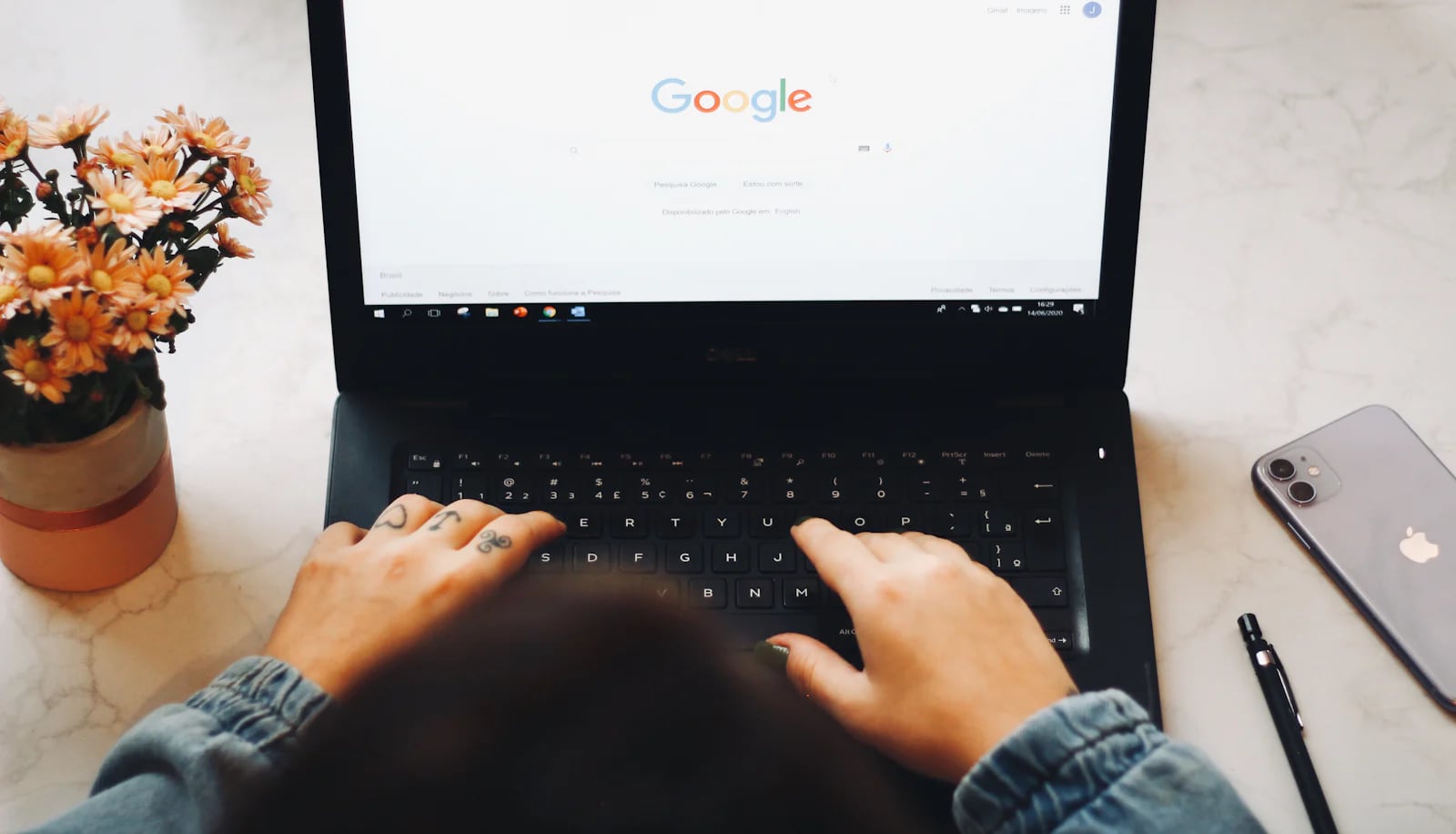
Come convincere Google a tradurre un video
Per utilizzare Google Traduttore per i video, puoi caricare la trascrizione del video o digitare manualmente lo script audio nell'app. Quindi, traducilo nella lingua desiderata. Da lì, puoi incollare il testo tradotto come sottotitoli nel tuo editor video.
Un altro approccio è quello di utilizzare Google Traduttore per tradurre le parole pronunciate in tempo reale. Questo metodo può essere utile se stai lavorando con brevi clip o hai bisogno di una traduzione rapida e di base per contenuti non tecnici.
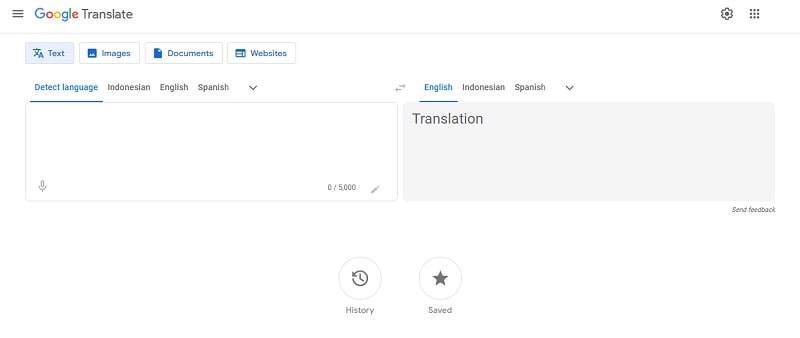
Limitazioni di Google Traduttore per i video
Mentre Google Traduttore offre un inizio utile, è tutt'altro che perfetto per i video. È particolarmente difficile se stai lavorando con argomenti complessi o hai bisogno di un'elevata precisione. Le traduzioni a volte possono perdere il contesto, causando sottotitoli strambi o errati. Inoltre, non è in grado di gestire più livelli di significato o terminologia specifica del settore.
Se vuoi tradurre video in inglese con traduzioni più sfumate, Google Traduttore da solo potrebbe non tagliarlo. Pertanto, molti creatori e aziende si rivolgono a strumenti di Traduzione AI più avanzati per garantire accuratezza e raffinatezza quando è più importante.
Parte 2. traduzione video ai di filmora: Un'alternativa avanzata
Mentre Google Traduttore offre una soluzione di base, la funzione di traduzione video AI di Filmora prende le cose su una tacca. Filmora è noto per i suoi strumenti di editing video facili da usare. La sua funzione di traduzione basata sull'AI rende anche più facile creare video professionali per un pubblico globale.

Panoramica della funzione di Traduzione AI di Filmora
Il traduttore video AI di Filmora è progettato per gestire le complessità della traduzione video con facilità. Supporta 23 lingue, consentendoti di tradurre i tuoi video per un pubblico eterogeneo senza sudare. Ciò che lo distingue è la sua capacità di generare traduzioni di testo e voci fuori campo multilingue.
Filmora offre anche sottotitoli perfettamente sincronizzati. Ciò significa che i tuoi video non traducono solo parole. Trasmettono le giuste emozioni e sfumature, migliorando l'esperienza complessiva dello spettatore. Puoi modificare e scaricare i file dei sottotitoli che ti aiutano a personalizzare e gestire le tue traduzioni.
E se sei preoccupato per l'accuratezza o la qualità delle traduzioni, il traduttore AI di Filmora ha un tasso di precisione superiore al 90% e una sincronizzazione ad alta precisione. Ti dà fiducia nella tua narrazione globale.
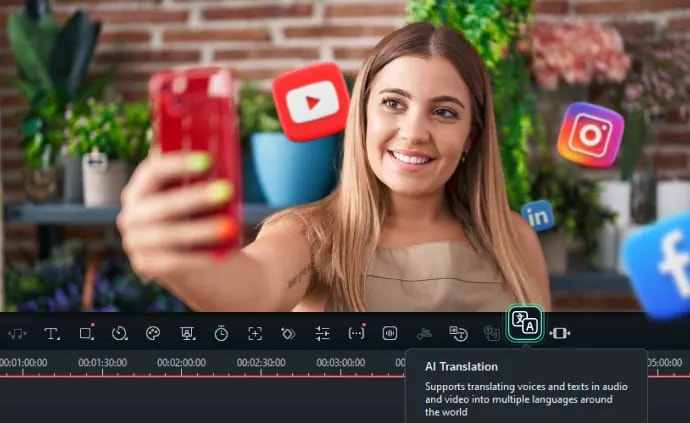
Confronto tra Traduzione AI di Filmora e Google Traduttore
Quando si confronta la Traduzione AI di Filmora con Google Traduttore, le differenze sono chiare. Google Traduttore fornisce la traduzione di testo di base. Questo può essere utile per compiti semplici, ma manca della profondità necessaria per i contenuti video di alta qualità. Ti troverai spesso a lottare contro il tempo e il contesto per integrare le traduzioni nel tuo video.
Al contrario, lo strumento di Traduzione AI di Filmora è progettato per rendere il processo fluido e professionale. Non si tratta solo di tradurre le parole. Si tratta di creare un'esperienza visiva coerente con sottotitoli e voci fuori campo accurati che corrispondano al tono e all'emozione del contenuto originale.
Filmora ha anche diverse caratteristiche chiave che possono migliorare l'esperienza di editing video, come ad esempio:
- Estendi audio AI Estendi o accorcia l'audio per adattarlo alla lunghezza del tuo video senza dover cercare nuove tracce. Questa funzione è necessaria per garantire transizioni fluide.
- Riduzione rumore AI Rileva e rimuovi il rumore di fondo indesiderato dai tuoi video. Questa funzione fornisce un audio più chiaro e una finitura più professionale.
- il salto nella tipografia elettronica
- Rilevamento del silenzio: Identifica ed elimina automaticamente le pause e i silenzi inutili nel tuo video. Ti aiuta a rafforzare il contenuto e mantenere il coinvolgimento degli spettatori
Ecco una tabella di confronto che evidenzia le principali differenze tra Traduzione video ai di Filmora e Google Traduttore.
| Caratteristica | traduzione video ai di filmora | Google Traduttore |
| Lingue supportate | 23 lingue | Oltre 100 lingue |
| Integrazione dei sottotitoli: | Genera e sincronizza automaticamente i sottotitoli con i video | Richiede inserimento e sincronizzazione manuale |
| Supporto del voiceover | Voci fuori campo multilingue AI | Nessun supporto voiceover |
| Traduzione contestuale | Elevata precisione con oltre il 90%, progettato per il contesto video | Traduzione di base, spesso manca il contesto |
| Personalizzazione | File di sottotitoli scaricabili, stili regolabili | Nessuna opzione di personalizzazione per i sottotitoli |
| Caratteristiche avanzate | Estensione audio AI, Riduzione rumore AI, Rilevazione del silenzio | Non disponibile |
| Facilità di utilizzo | Integrato nel processo di editing video | Richiede input manuale e strumenti separati |
| Migliore per | Creatori di video professionali, aziende, contenuti internazionali | Esigenze di traduzione di base, progetti di testo pesante |
Parte 3. Come iniziare con Traduzione AI di Filmora
Iniziare con la funzione Traduzione AI di Filmora è facile e veloce, anche se sei nuovo nell'editing video. Segui questi semplici passaggi per tradurre i tuoi video utilizzando la tecnologia AI di Filmora.
Passo 1. Inizia un nuovo progetto
Prima di tutto, assicurati di avere l'ultima versione di Wondershare Filmora. Avvia il programma e sull'interfaccia principale, clicca sul pulsante "Nuovo progetto". Questo aprirà la finestra di modifica in cui puoi iniziare a lavorare sul tuo video.

Passo 2. Accedi alla traduzione AI
Quindi, vai al pannello multimediale e clicca sull'opzione "Importa" per caricare il tuo video. Trascina il video nella sezione timeline, quindi passa il cursore sul supporto. Premi contemporaneamente i tasti "Control + Click" per visualizzare un elenco esteso di opzioni. Quindi, scegliere "Traduzione AI" per avviare il processo di traduzione.
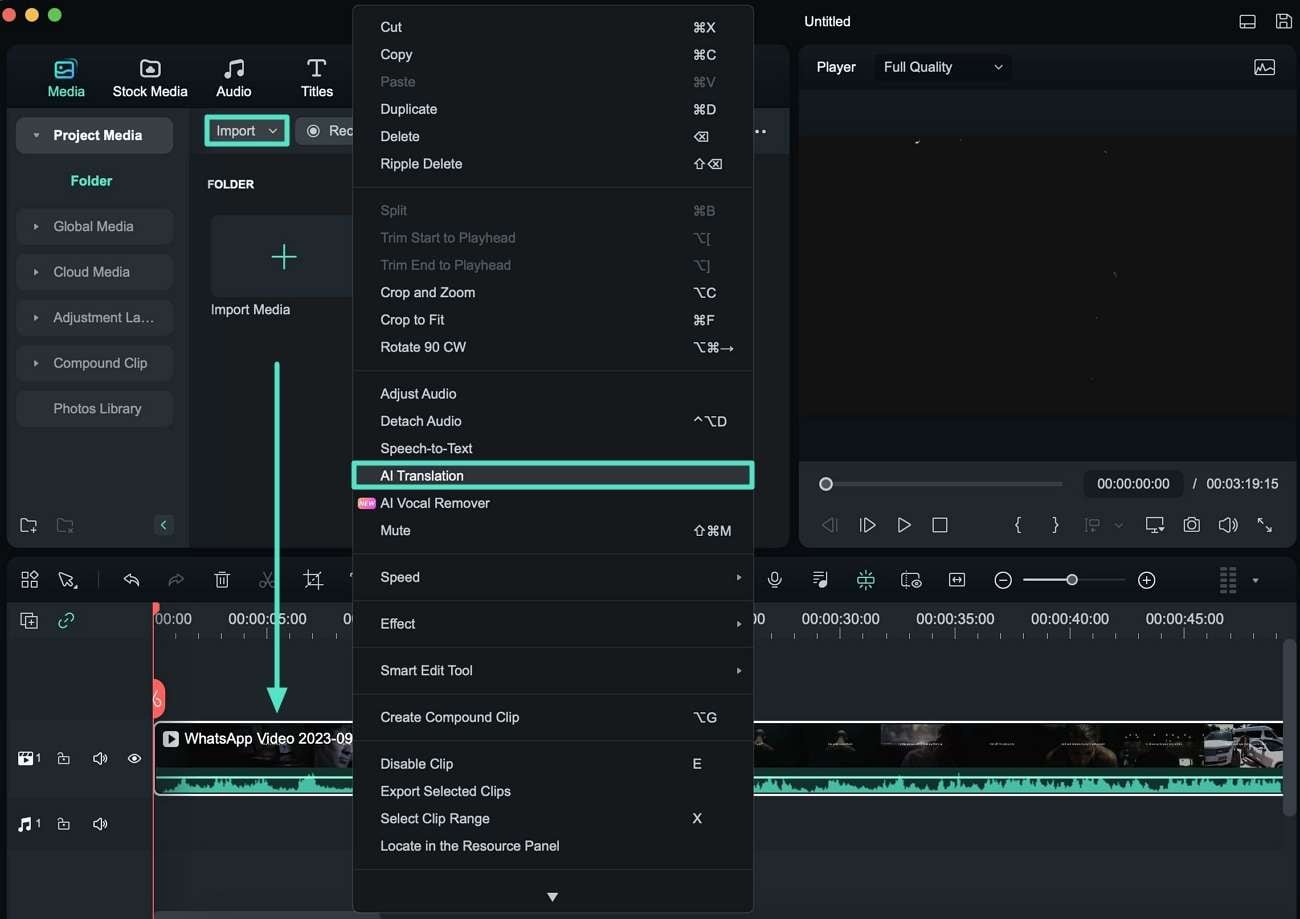
In alternativa, puoi accedere alla Traduzione AI direttamente dalla barra degli strumenti della timeline. Una volta che i tuoi media sono nella timeline, clicca sull'icona "Traduzione AI".
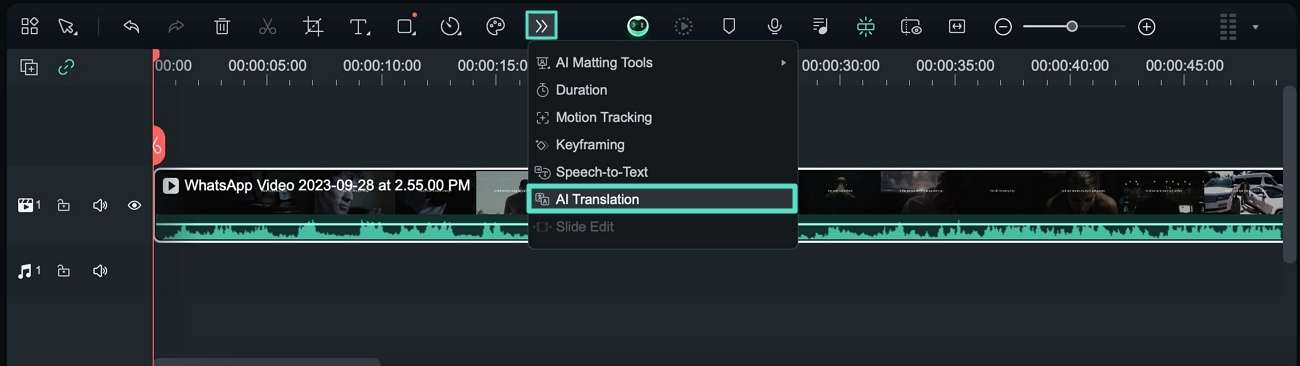
Passo 3. Scegli il tuo tipo di traduzione
Una finestra pop-up apparirà dopo aver cliccato sull'opzione "Traduzione AI". Qui, dovrai scegliere il tipo di traduzione che preferisci. Aprire il menu a discesa "Tipo di traduzione". Successivamente, puoi seleziona "Traduci voce e testo" o "Traduci solo testo" a seconda delle tue esigenze.
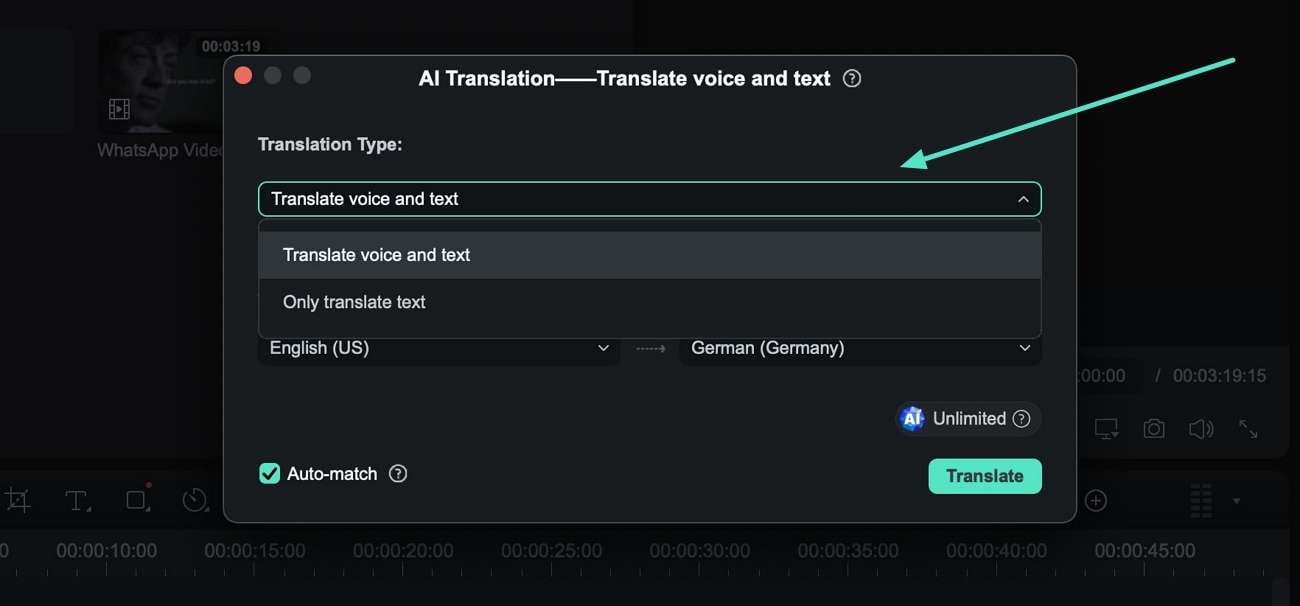
Passo 4. Imposta lingua di origine e lingua di destinazione
Quindi, seleziona "Lingua di origine" e "Lingua di destinazione" dal menu a discesa. Attiva l'opzione "Abbinamento automatico" per allineare perfettamente i sottotitoli e la voce fuori campo. Una volta che tutte le opzioni sono impostate, clicca sul pulsante "Traduci" per avviare il processo.
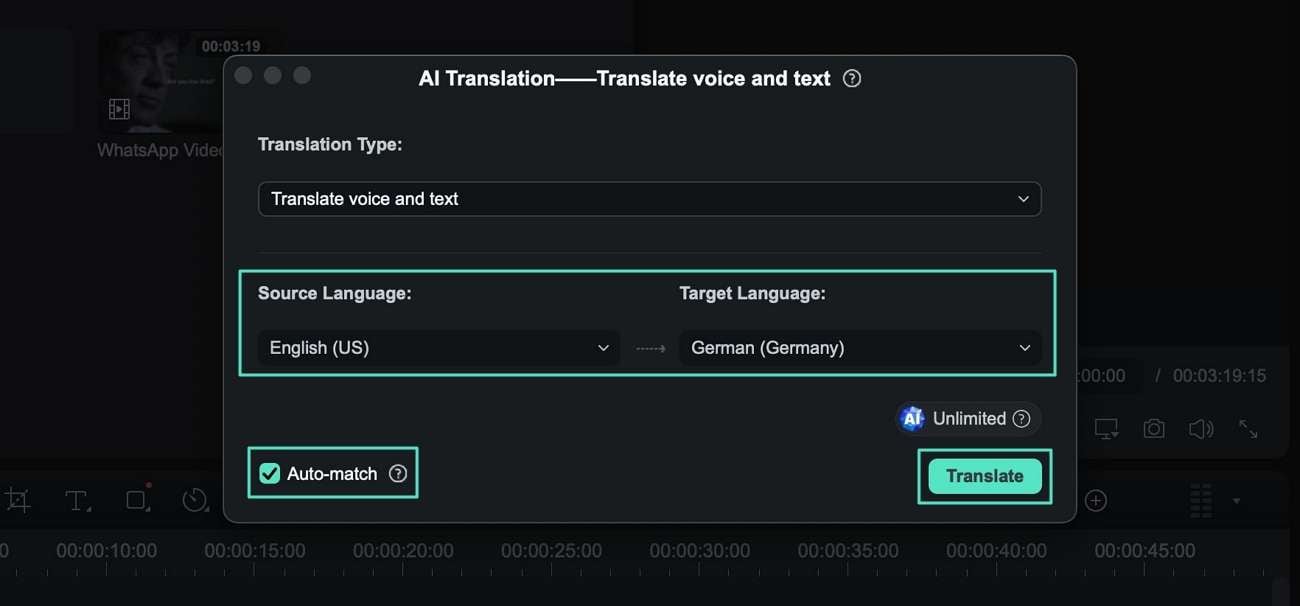
Passo 5. Completa ed esporta il tuo video tradotto
Una volta premuto il pulsante "Traduci", verrà visualizzata una schermata di stato per mostrare l'avanzamento della traduzione. Quando lo stato raggiunge "Completato", chiudi la finestra e visualizza in anteprima il tuo video tradotto. Se tutto ti sembra a posto, clicca sul pulsante "Esporta" per salvare il video tradotto.
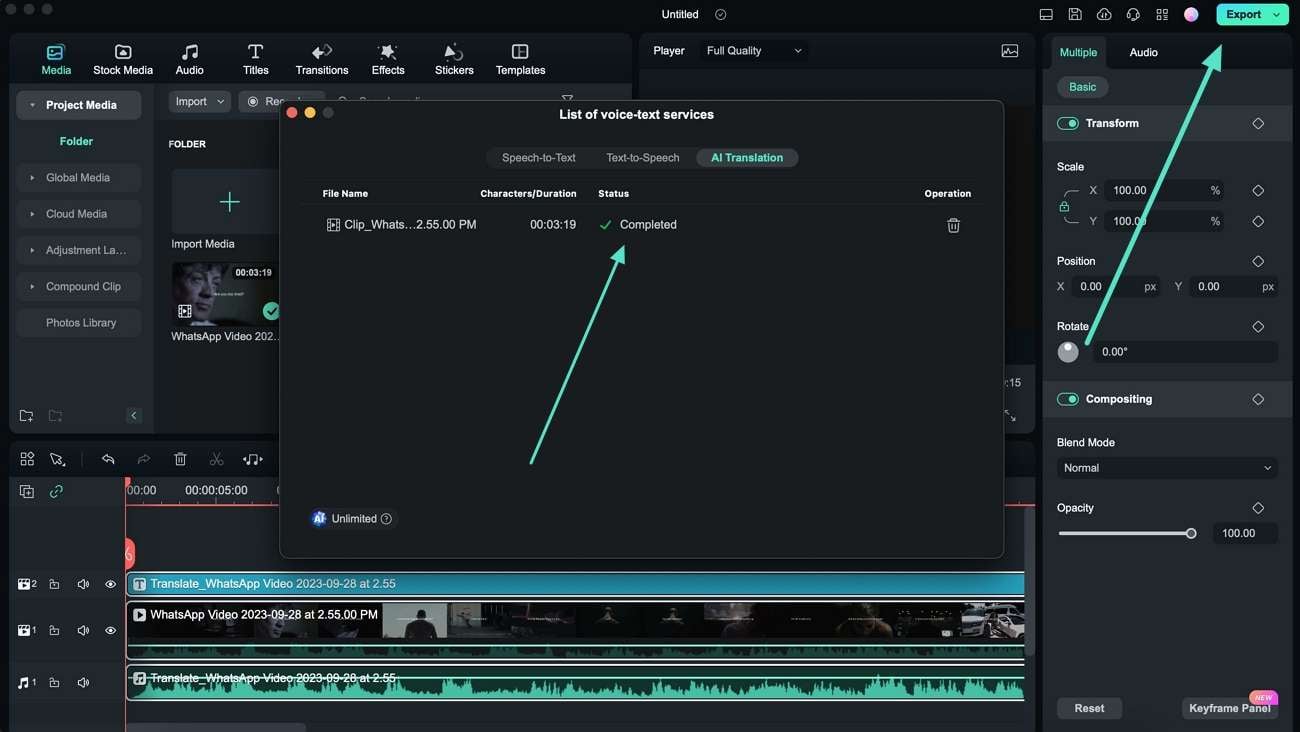
Conclusione
Raggiungere un pubblico globale con i tuoi contenuti video richiede più di semplici traduzioni di base. Richiede precisione, contesto e un'esperienza visiva senza soluzione di continuità. Google Traduttore è uno strumento ampiamente utilizzato per questo. È particolarmente utile per traduzioni rapide e semplici. Ad esempio, tradurre frasi, documenti o conversazioni di base. Per i creatori di video, Google Traduttore può essere utilizzato per tradurre trascrizioni video o sottotitoli che possono quindi essere aggiunti manualmente ai video tramite software di editing.
Tuttavia, Google Traduttore per video ha dei limiti, specialmente quando si tratta di traduzioni più complesse. È qui che entra in gioco la Traduzione video AI di Filmora. Questo strumento fornisce un approccio più sofisticato e integrato. Non solo traduce il testo, ma aggiunge anche voci fuori campo dinamiche e sottotitoli perfettamente sincronizzati. Wondershare Filmora può tradurre video in 23 lingue, aggiungere voci fuori campo in più lingue e creare sottotitoli perfettamente sincronizzati. Queste caratteristiche rendono facile la produzione di video coinvolgenti per un pubblico globale. Nel frattempo, Filmora ha un sacco di altre caratteristiche AI che possono aiutare a migliorare la qualità dei contenuti video e migliorare l'efficienza di editing.





